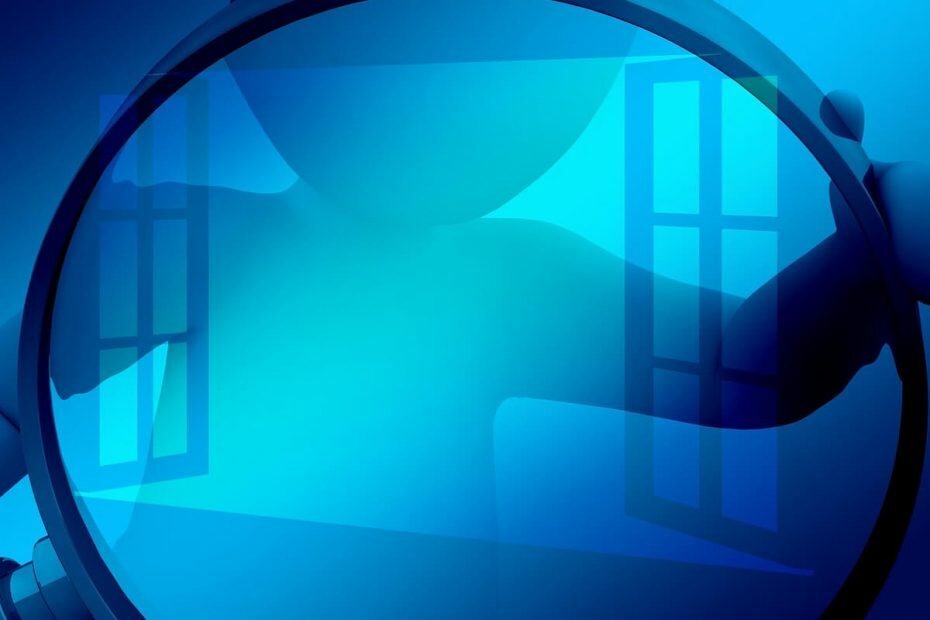
Tämä ohjelmisto korjaa yleiset tietokonevirheet, suojaa sinua tiedostohäviöltä, haittaohjelmilta, laitteistovikoilta ja optimoi tietokoneesi maksimaalisen suorituskyvyn saavuttamiseksi. Korjaa PC-ongelmat ja poista virukset nyt kolmessa helpossa vaiheessa:
- Lataa Restoro PC: n korjaustyökalu joka tulee patentoidun tekniikan mukana (patentti saatavilla tässä).
- Klikkaus Aloita skannaus löytää Windows-ongelmat, jotka saattavat aiheuttaa tietokoneongelmia.
- Klikkaus Korjaa kaikki korjata tietokoneen turvallisuuteen ja suorituskykyyn vaikuttavat ongelmat
- Restoro on ladannut 0 lukijoita tässä kuussa.
5 nopeaa ratkaisua mmc.exe -virheiden korjaamiseen
- Suorita System File Checker Scan
- Suorita CHKDSK-skannaus
- Puhdista käynnistys Windows 10
- Palauta Windows 10 järjestelmän palauttamisen avulla
- Nollaa Windows 10
Mmc.exe on Microsoft Management Console (MMC) -prosessi, joka käsittelee Windowsin apuohjelmia, kuten Laitehallinta, Levynhallinta, Tapahtumienvalvonta ja Ryhmäkäytäntöeditori. Mmc.exe-virhe on laajennuksen kaatuminen, joka yleensä heittää virheilmoituksen, jossa todetaan,
Microsoft Management Console on lakannut toimimasta.Tästä syystä käyttäjät eivät voi avata MMC: n laajennusohjelmia, kun kyseinen virheilmoitus tulee näkyviin. Tässä on joitain korjauksia, jotka voivat korjata mmc.exe-virheen Windows 10: ssä.
Tarkista nämä ratkaisut mmc.exe-virheen varalta
1. Suorita System File Checker Scan
Mmc.exe -virhe johtuu usein vioittuneista järjestelmätiedostoista. Joten järjestelmätiedostojen tarkistus, joka korjaa järjestelmätiedostot, on mmc.exe: n parhaiden resoluutioiden joukossa. Käyttäjät voivat suorittaa SFC-skannauksen komentokehotteella seuraavasti.
- Napsauta Cortanan tehtäväpalkin painiketta avataksesi hakukentän.
- Syötä hakukenttään komentokehote.
- Napsauta hiiren kakkospainikkeella komentokehotetta ja valitse Suorita järjestelmänvalvojana avaamaan kehotteen ikkuna.
- Syötä ensin ”DISM.exe / Online / Cleanup-image / Restorehealth” ja paina Enter. Tämä komento saattaa korjata vioittuneen Windows-kuvatiedoston.
- Kirjoita sitten komentokehotteeseen ”sfc / scannow” ja paina Return-näppäintä.
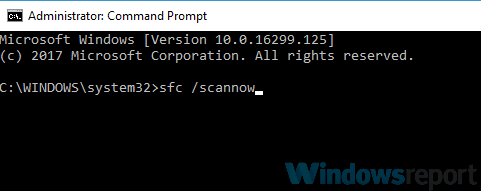
- Komentokehotteessa saattaa olla teksti "Windowsin resurssisuojaus löysi vioittuneet tiedostot ja korjasi ne onnistuneesti.”Käynnistä Windows uudelleen, jos SFC korjaa tiedostot.
2. Suorita CHKDSK-skannaus
CHKDSK on Check Disk -apuohjelma, joka voi korjata tiedostojärjestelmävirheet. Joten tämä on toinen apuohjelma, joka voi olla hyödyllinen mmc.exe-virheen korjaamisessa. Käyttäjät voivat aloittaa CHKDSK-skannauksen komentokehotteen kautta seuraavasti.
- Avaa Win + X -valikko painamalla Windows-näppäintä + X-pikanäppäintä.
- Valitse sitten Komentokehote (järjestelmänvalvoja) avaamaan kehotteen ikkuna.
- Kirjoita komentokehotteeseen ”chkdsk C: / r” ja paina Return-näppäintä.

- Sulje komentokehote, kun tarkistus on valmis, ja käynnistä työpöytä tai kannettava tietokone uudelleen.
LIITTYVÄT: Täysi korjaus: Tapa haittaohjelmien torjunta, joka voidaan suorittaa Windows 10: ssä
3. Puhdista käynnistys Windows 10
Ristiriitaiset kolmannen osapuolen ohjelmistot voivat aiheuttaa MMC-laajennusten kaatumisen. Joten puhdas käynnistys ilman kolmannen osapuolen käynnistysohjelmistoa tai palveluja voi korjata mmc.exe -virheen. Näin käyttäjät voivat puhdistaa Windows 10: n käynnistysohjelman.
- Avaa Suorita lisävaruste Windows-näppäimellä + R-pikanäppäin.
- Kirjoita Suorita Avaa -tekstikenttään msconfig ja napsauta OK avata Järjestelmän kokoonpano -ikkuna näkyy suoraan alla.

- Valitse Valikoiva käynnistys valintanappi Yleiset-välilehdessä.
- Poista valinta Lataa käynnistyskohteet valintaruutu.
- Valitse Lataa järjestelmäpalvelut ja Käytä alkuperäistä käynnistysmääritystä vaihtoehtoja.
- Napsauta suoraan alla olevassa tilannekuvassa näkyvää Palvelut-välilehteä.
Suorita järjestelmän skannaus mahdollisten virheiden löytämiseksi

Lataa Restoro
PC-korjaustyökalu

Klikkaus Aloita skannaus löytää Windows-ongelmia.

Klikkaus Korjaa kaikki korjata patentoidun tekniikan ongelmat.
Suorita PC Scan with Restoro Repair Tool -työkalu löytääksesi virheitä, jotka aiheuttavat tietoturvaongelmia ja hidastuksia. Kun tarkistus on valmis, korjaus korvaa vahingoittuneet tiedostot uusilla Windows-tiedostoilla ja -komponenteilla.

- Klikkaus Piilota kaikki Microsoft palvelujen ulkopuolelle.
- Paina sitten Poista kaikki käytöstä -painiketta kaikkien kolmannen osapuolen palveluiden valinnan poistamiseksi.
- paina Käytä -painiketta.
- Klikkaus OK sulje ikkuna.
- Valitse Uudelleenkäynnistää mahdollisuus käynnistää Windows uudelleen. Jos puhdas käynnistys korjaa mmc.exe -virheen, sinun on selvitettävä mikä kolmannen osapuolen ohjelmisto tai palvelu on siitä vastuussa.
LIITTYVÄT: Täysi korjaus: Explorer.exe korkea suorittimen käyttö Windows 10
4. Palauta Windows 10 järjestelmän palauttamisen avulla
Järjestelmän palauttaminen -apuohjelma on mmc.exe-virheen mahdollinen ratkaisu, koska se peruu järjestelmätiedostomuutokset, kun se palauttaa käyttöjärjestelmän. Lisäksi Järjestelmän palauttaminen voi myös poistaa kolmannen osapuolen ohjelman, joka on ristiriidassa MMC-apuohjelmien kanssa. Se korjaa kuitenkin vain Microsoftin hallintakonsolin, jos käyttäjät voivat kuitenkin palauttaa Windowsin päivämääriin, jolloin mmc.exe-virheilmoitus ei ilmestynyt heidän työasemiinsa tai kannettaviinsa. Näin käyttäjät voivat palauttaa Windows 10: n.
- Avaa Run-lisävaruste.
- Syötä Run-kohtaan rstrui ja paina OK -painiketta.
- Avautuvassa Järjestelmän palauttaminen -ikkunassa voi olla a Valitse toinen palautus vaihtoehto. Jos näin on, valitse tuo vaihtoehto ja napsauta Seuraava.

- Klikkaa Näytä lisää palautuspisteitä valintaruutu laajentaa palautuspisteiden luetteloa kokonaan.
- Valitse sitten a palautuspiste. Aikaisin palautuspiste korjaa todennäköisimmin mmc.exe-virheen.
- paina Seuraava -painiketta.
- Valitse sitten Suorittaa loppuun vaihtoehto vahvistaaksesi palautuspisteen.
5. Nollaa Windows 10
Windows 10 sisältää palautusvaihtoehdon, joka palauttaa käyttöjärjestelmän oletusasetuksiin asentamalla Windowsin uudelleen. Se on kätevä vianmääritysvaihtoehto erilaisille järjestelmävirheille. Joten palautusvaihtoehto saattaa korjata MMC: n, mutta muista, että se poistaa myös sovellukset. Näin käyttäjät voivat palauta Windows 10.
- Avaa Cortana-sovellus.
- Kirjoita avainsana ”reset” etsiäksesi Reset this PC.
- Valitse Palauta tämä tietokone avataksesi ikkunan suoraan alla olevassa kuvassa.
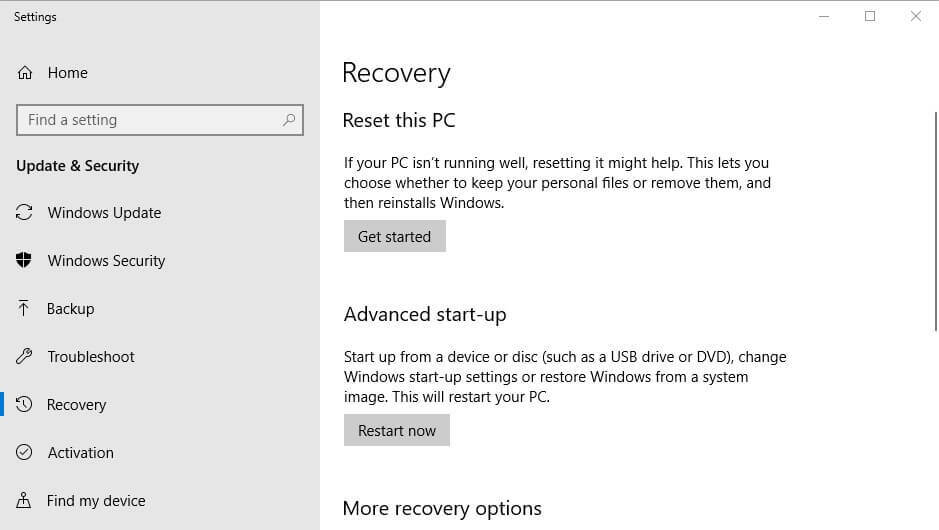
- paina Aloittaa Reset this PC alaotsikon alla oleva painike.
- Valitse Pidä tiedostoni vaihtoehto.
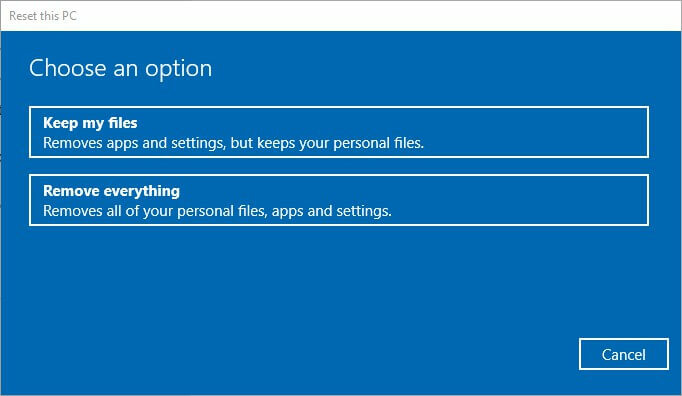
- paina Nollaa -painiketta pyydettäessä.
Yksi tai useampi yllä olevista tarkkuuksista korjaa todennäköisesti mmc.exe-virheen Windows 10: ssä. Kun mmc.exe-virhe on korjattu, käyttäjät voivat sitten avata MMC-laajennusohjelmat uudelleen.
LIITTYVÄT TAVARAT:
- Avaamattomien MSC-tiedostojen korjaaminen
- 7 tapaa korjata CtHelper.exe korkeat suorittimen ongelmat Windows 10: ssä
- Kuinka korjata GWXUX.exe sovellusvirheet Windows 10: ssä
 Onko sinulla vielä ongelmia?Korjaa ne tällä työkalulla:
Onko sinulla vielä ongelmia?Korjaa ne tällä työkalulla:
- Lataa tämä tietokoneen korjaustyökalu arvioitu erinomaiseksi TrustPilot.comissa (lataus alkaa tältä sivulta).
- Klikkaus Aloita skannaus löytää Windows-ongelmat, jotka saattavat aiheuttaa tietokoneongelmia.
- Klikkaus Korjaa kaikki korjata patentoidun tekniikan ongelmat (Yksinomainen alennus lukijamme).
Restoro on ladannut 0 lukijoita tässä kuussa.

![Windows 10 ei voinut yhdistää kaikkia verkkoasemia uudelleen [Easy Fix]](/f/12855d982d465b7539d8852cdeb60afc.jpg?width=300&height=460)
